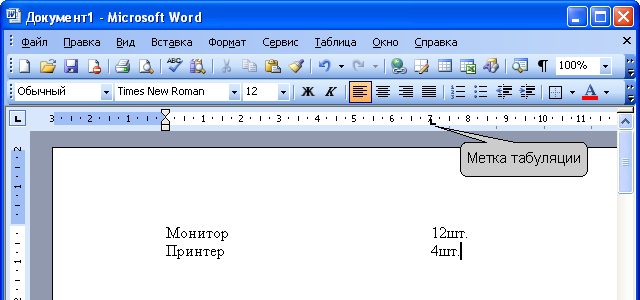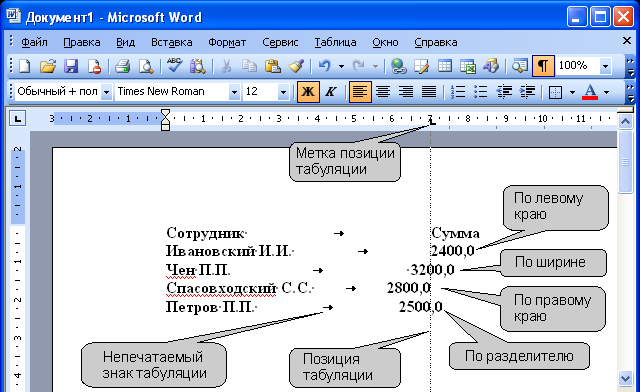Создание текста документа
Использование табуляции
О табуляции
Табуляция используется для выравнивания текста в пределах строки. Позиции табуляции позволяют перемещать курсор по строке клавишей клавиатуры Tab на определенные расстояния от левого поля.
В Microsoft Word всегда есть позиции табуляции, установленные по умолчанию. Значение позиций табуляции можно увидеть и, при необходимости, изменить в диалоговом окне Табуляция (рис. 5.3). Для того чтобы попасть в это окно, следует нажать кнопку Табуляция в диалоговом окне Абзац (см. рис. 5.3) или выполнить команду Формат/Табуляция.
Установка позиций табуляции
Для установки специальных позиций табуляции выполните команду Формат/Табуляция, в диалоговом окне Табуляция (см. рис. 5.3) введите число в поле Позиции табуляции, выберите тип выравнивания текста в позиции табуляции и заполнитель строки от предыдущего текста до этой позиции и нажмите кнопку Установить. Затем можно ввести еще несколько позиций, каждый раз не забывая нажимать кнопку Установить. Позиции табуляции отображаются на горизонтальной линейке (рис. 5.4).
Примеры использования табуляции и различных типов выравнивания приведены на рис. 5.5.
Изменение табуляции
Метки позиций специальной табуляции можно перемещать перетаскиванием, при этом будут изменяться и позиции табуляции.
Для изменения выравнивания в позиции табуляции или заполнителя необходимо выполнить команду Формат/Табуляция, в диалоговом окне Табуляция (см. рис. 5.3) следует выбрать тип выравнивания текста в позиции табуляции и заполнитель строки от предыдущего текста до этой позиции и нажать кнопку ОК.
Удаление табуляции
Для удаления позиций табуляции необходимо выполнить команду Формат/Табуляция, в диалоговом окне Табуляция (см. рис. 5.3) в поле Позиции табуляции выбрать удаляемую позицию, нажать кнопку Удалить, а затем нажать кнопку ОК. Для удаления всех позиций табуляции следует нажать кнопку Удалить все.